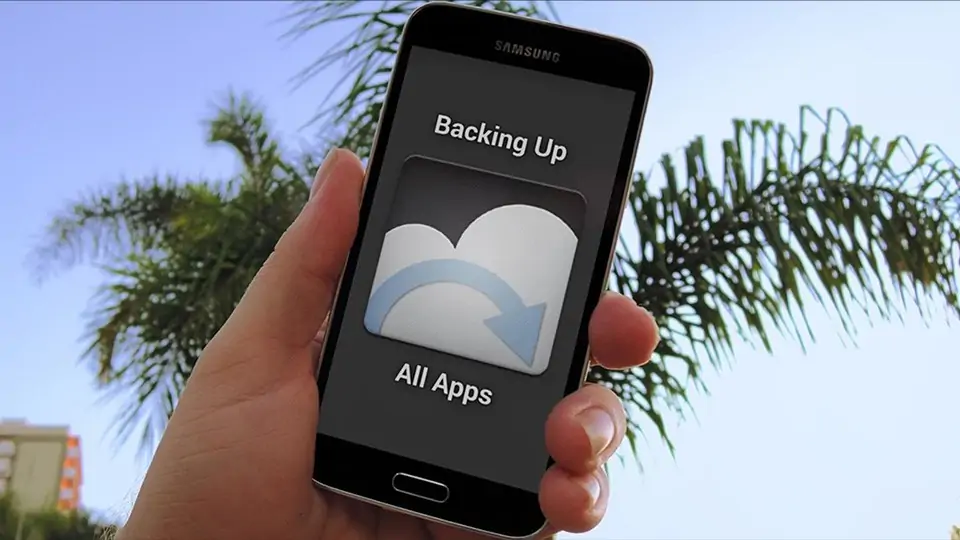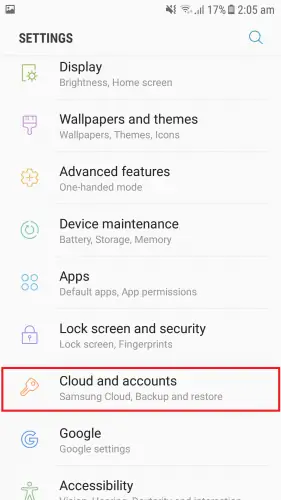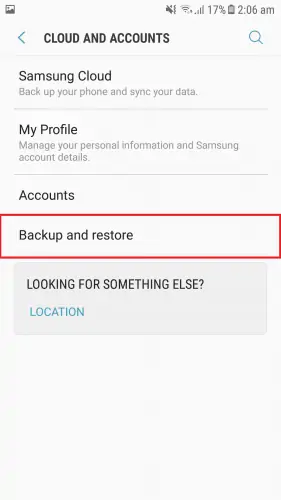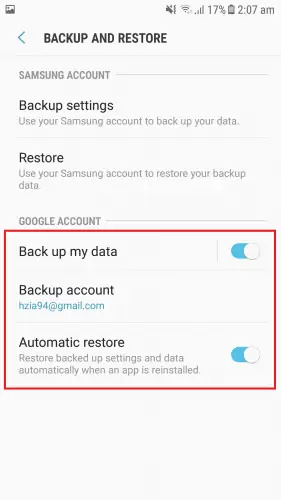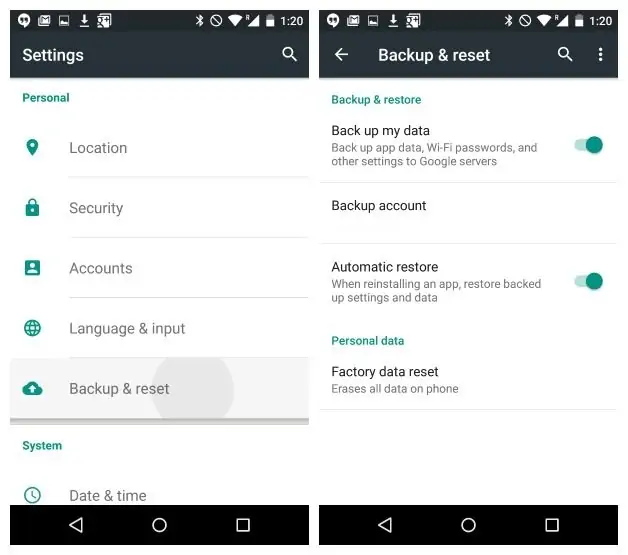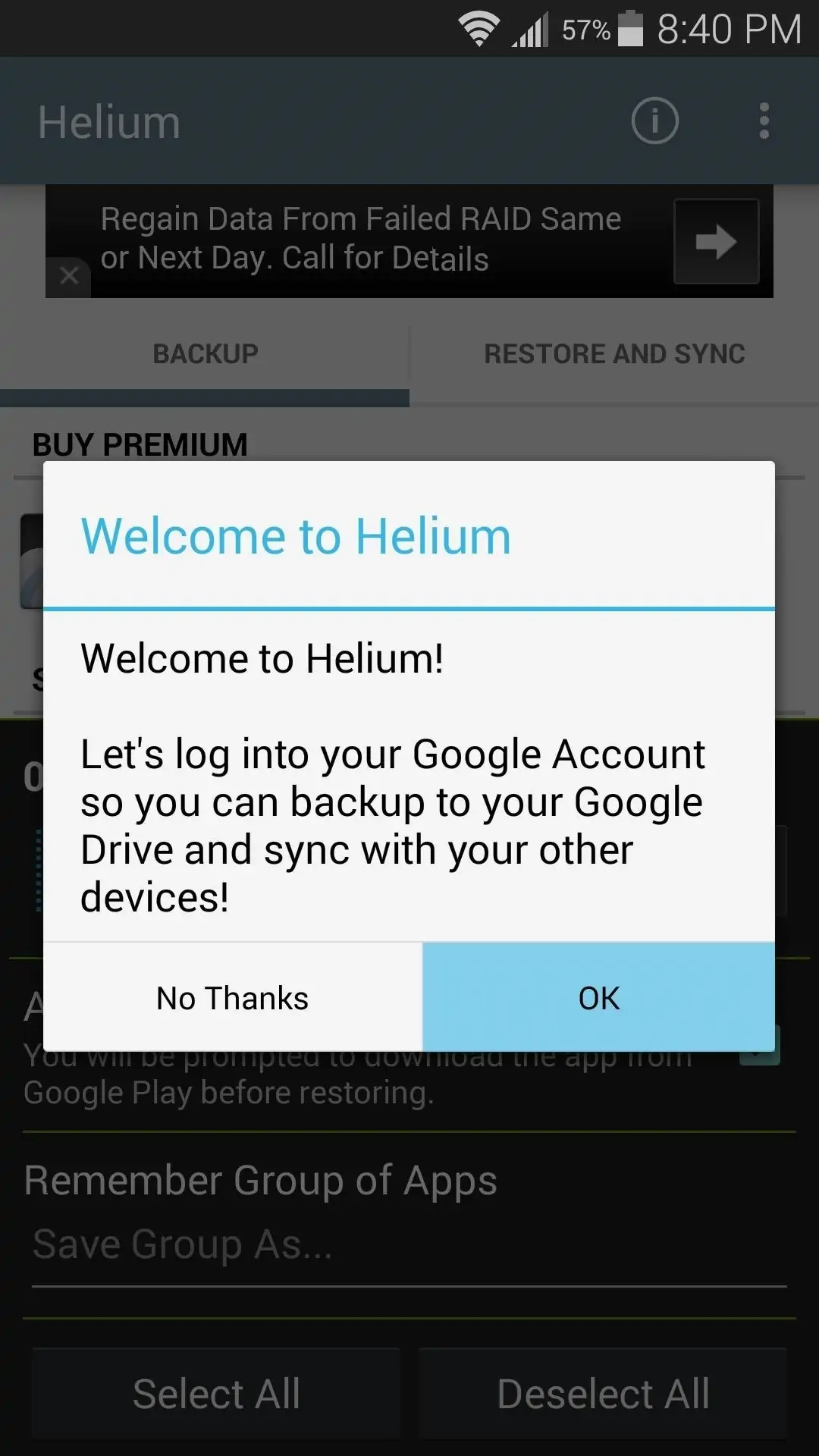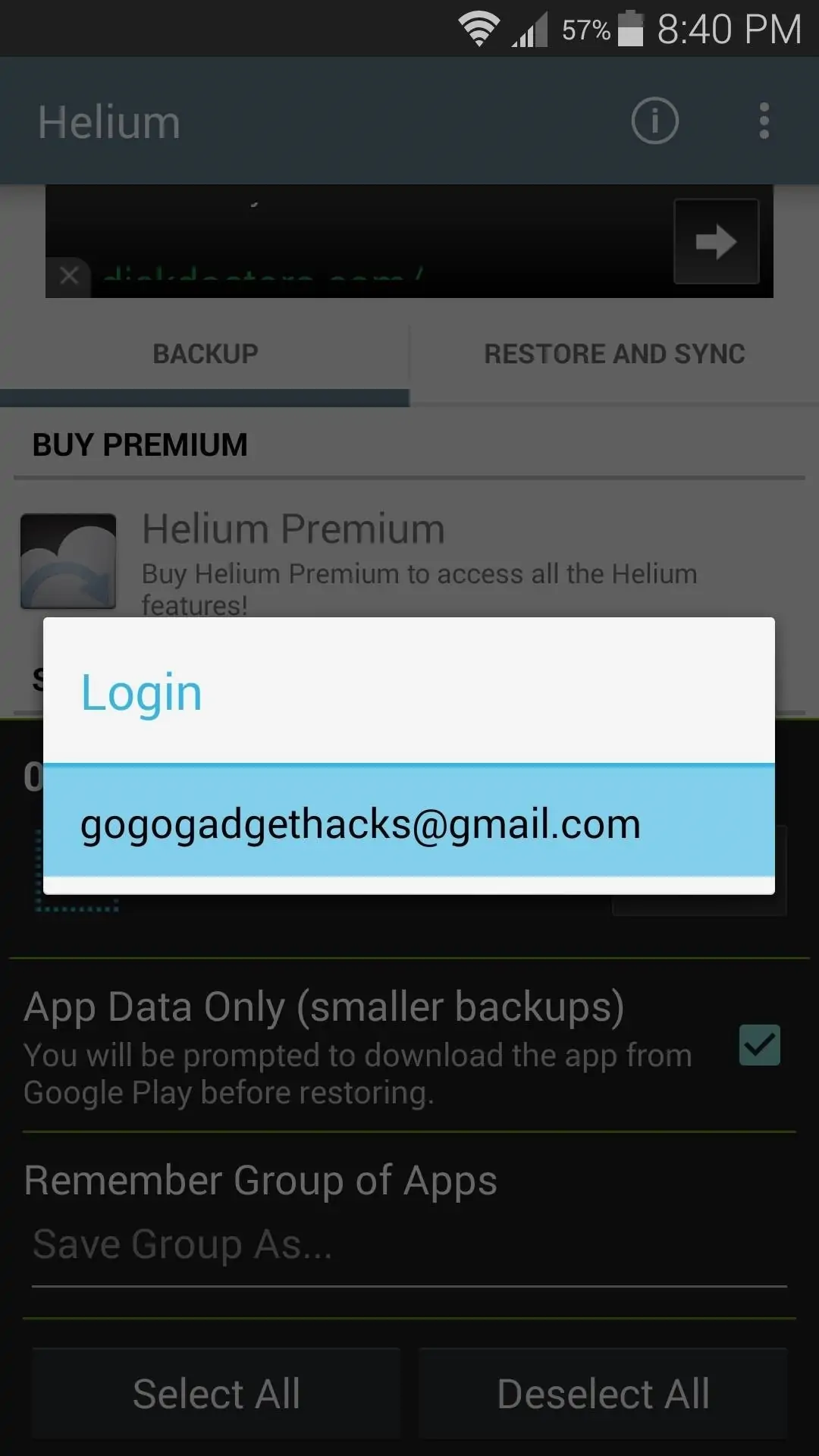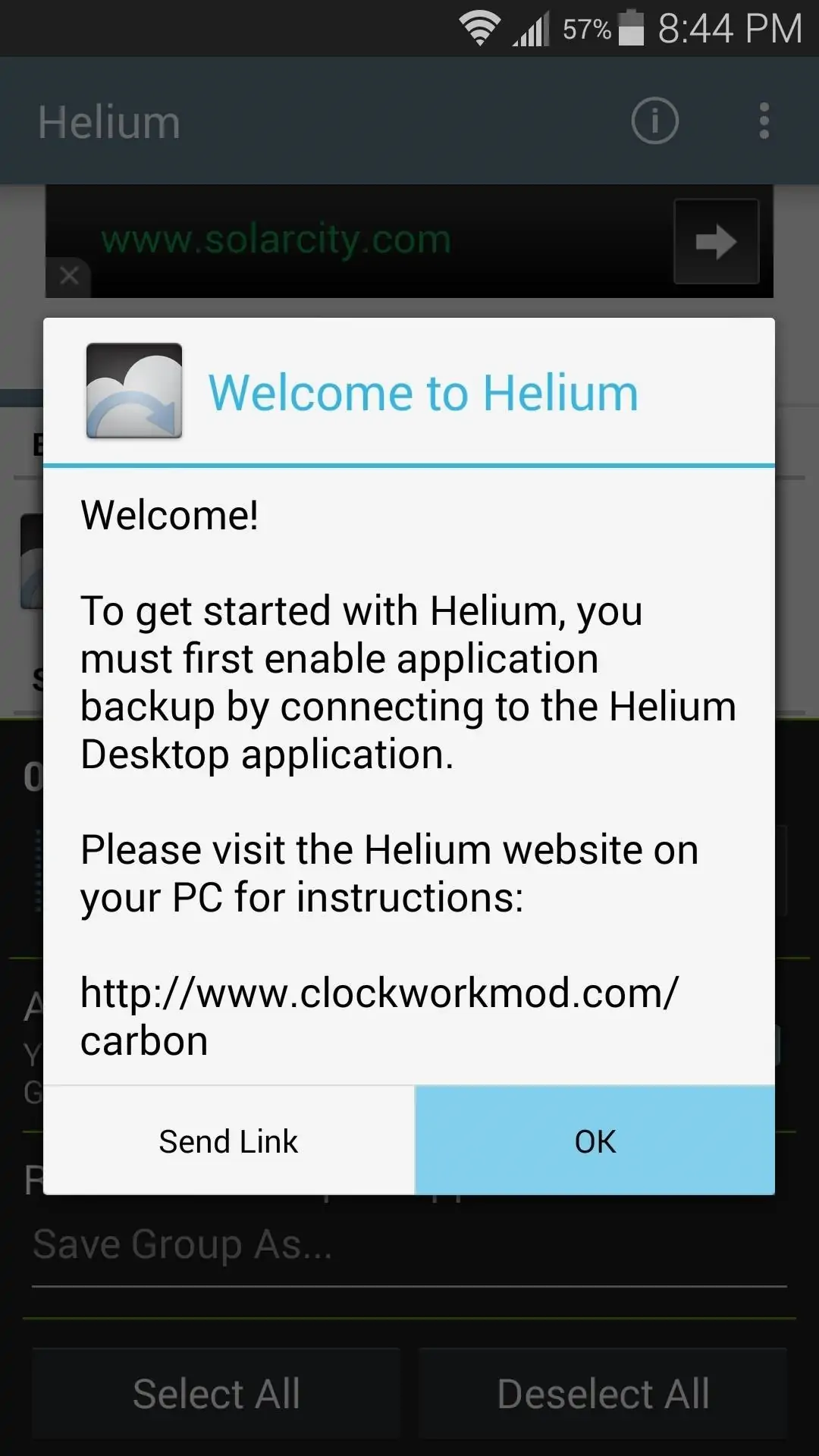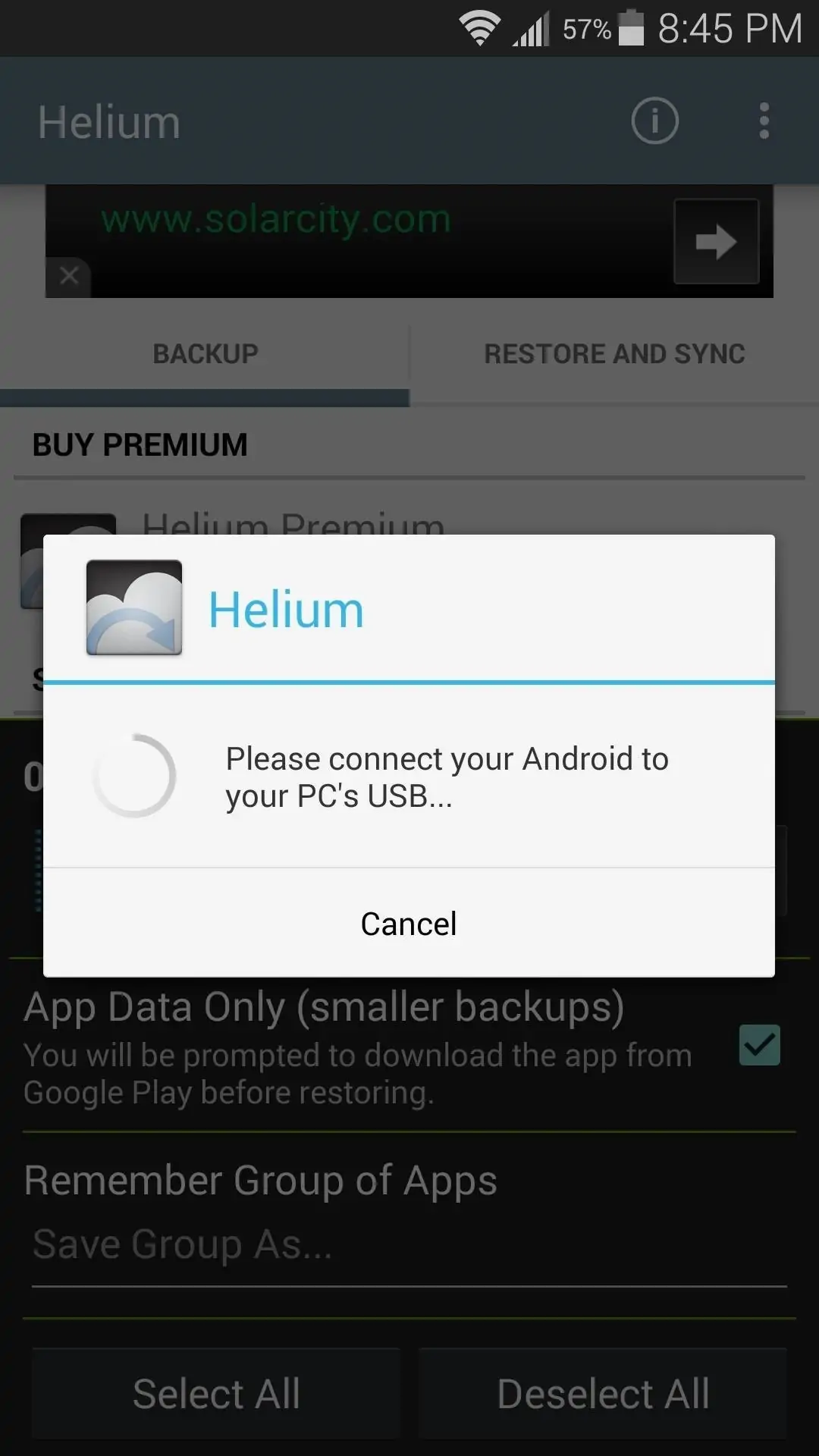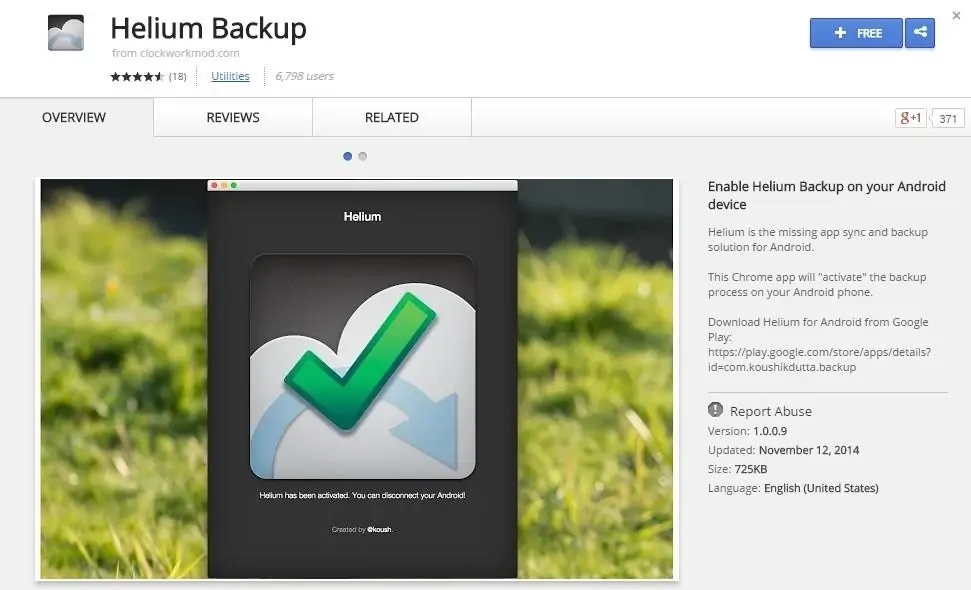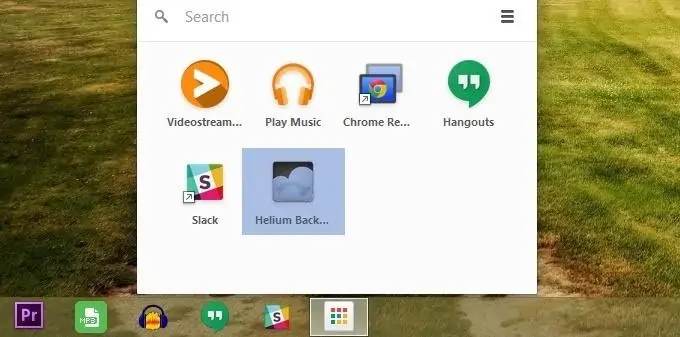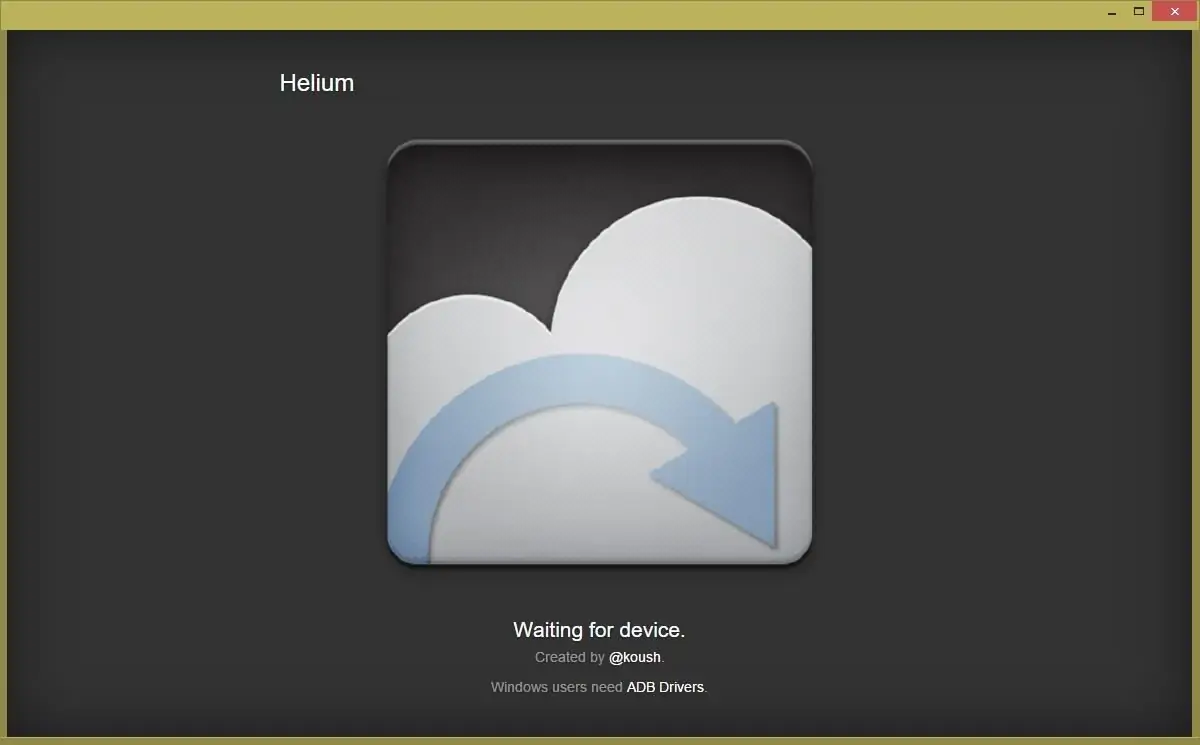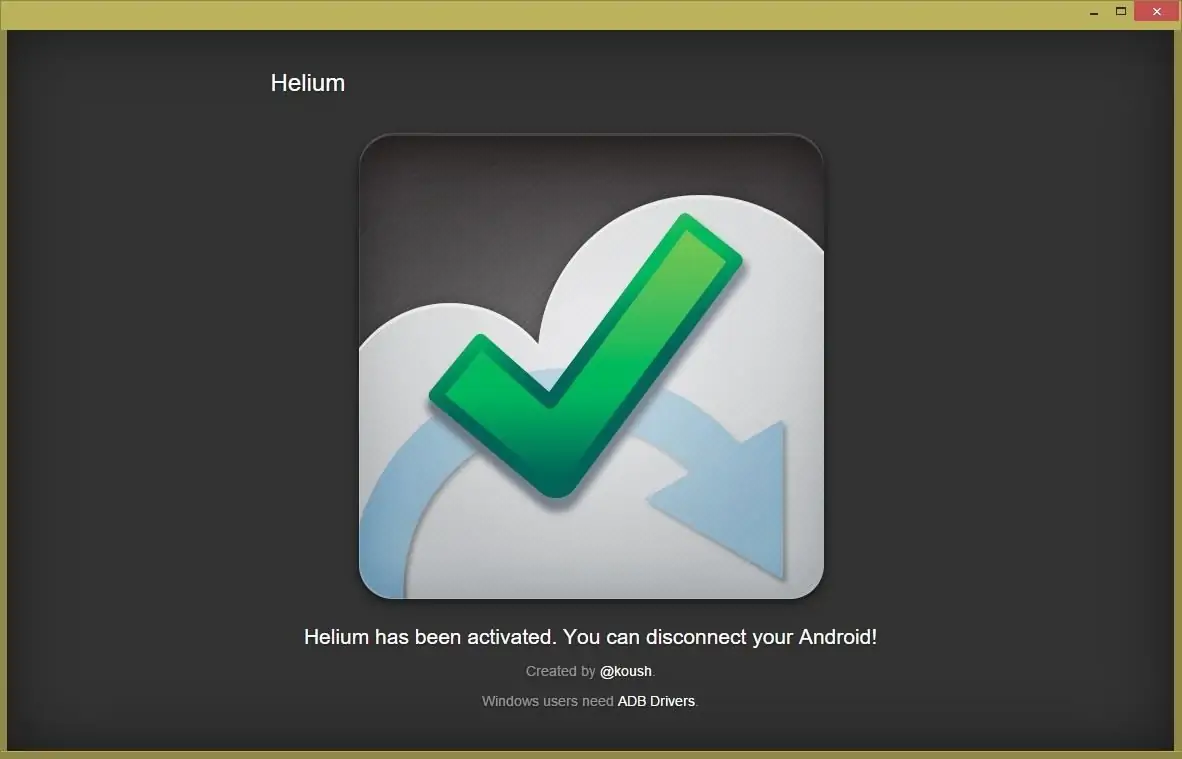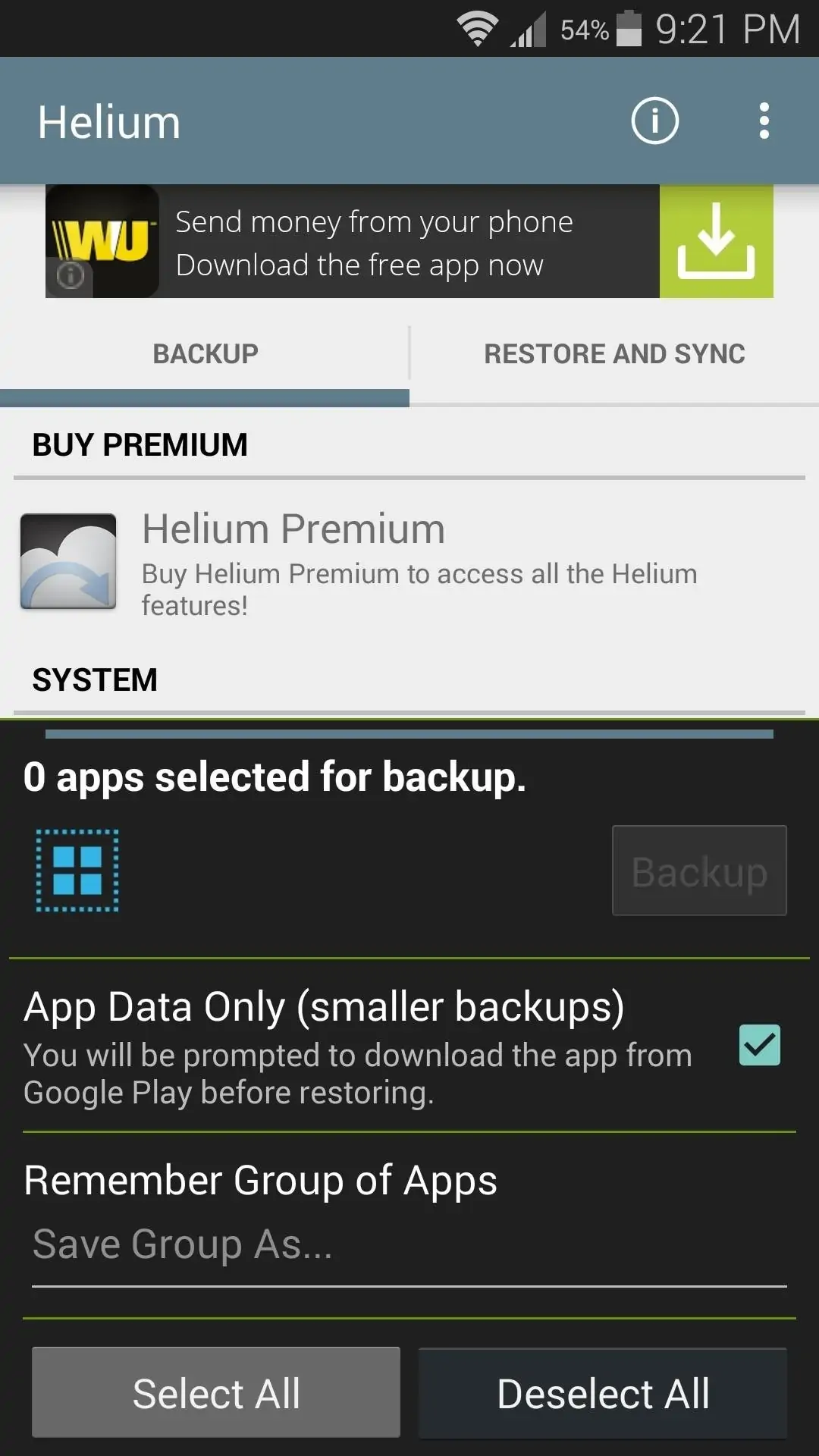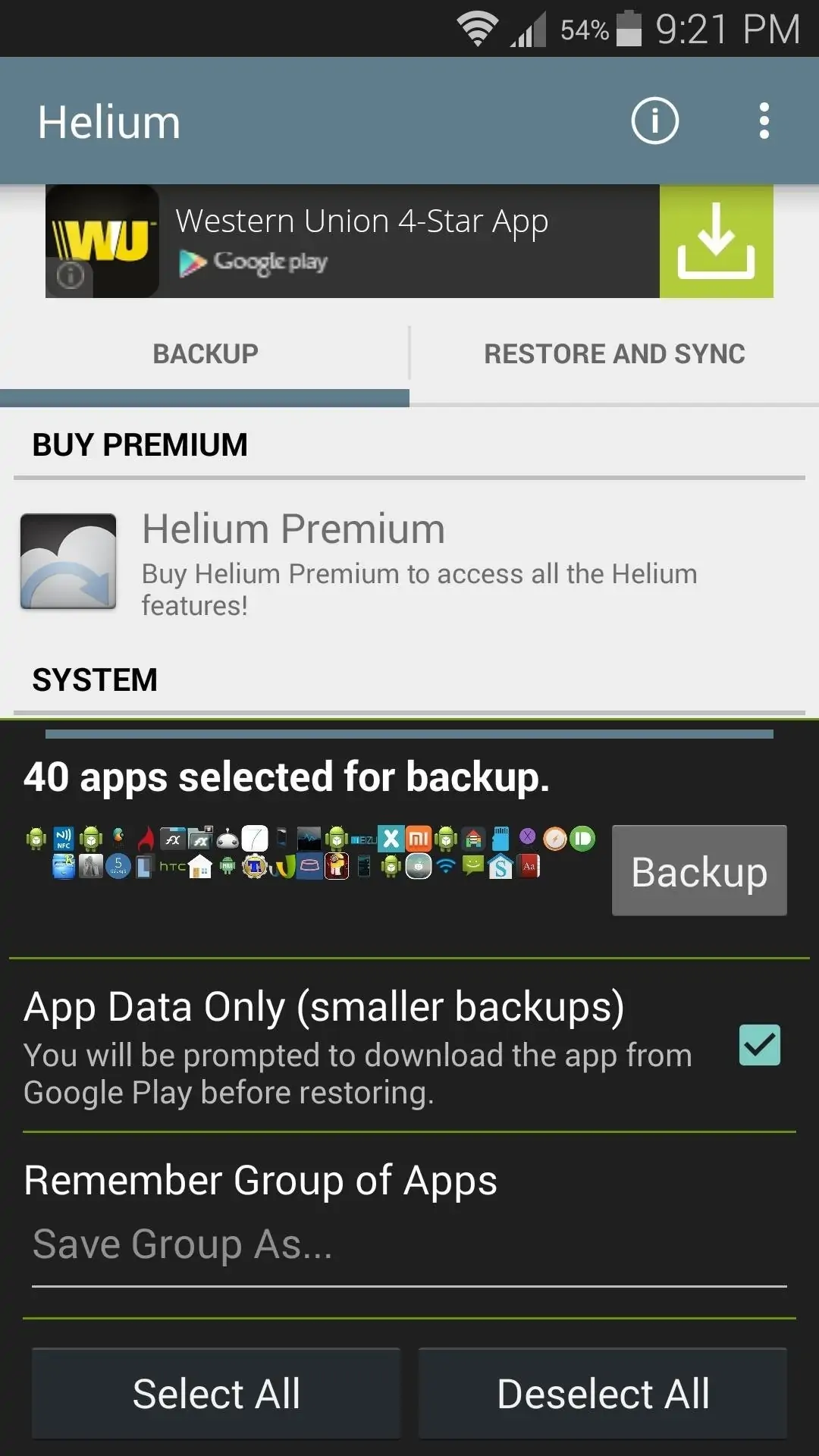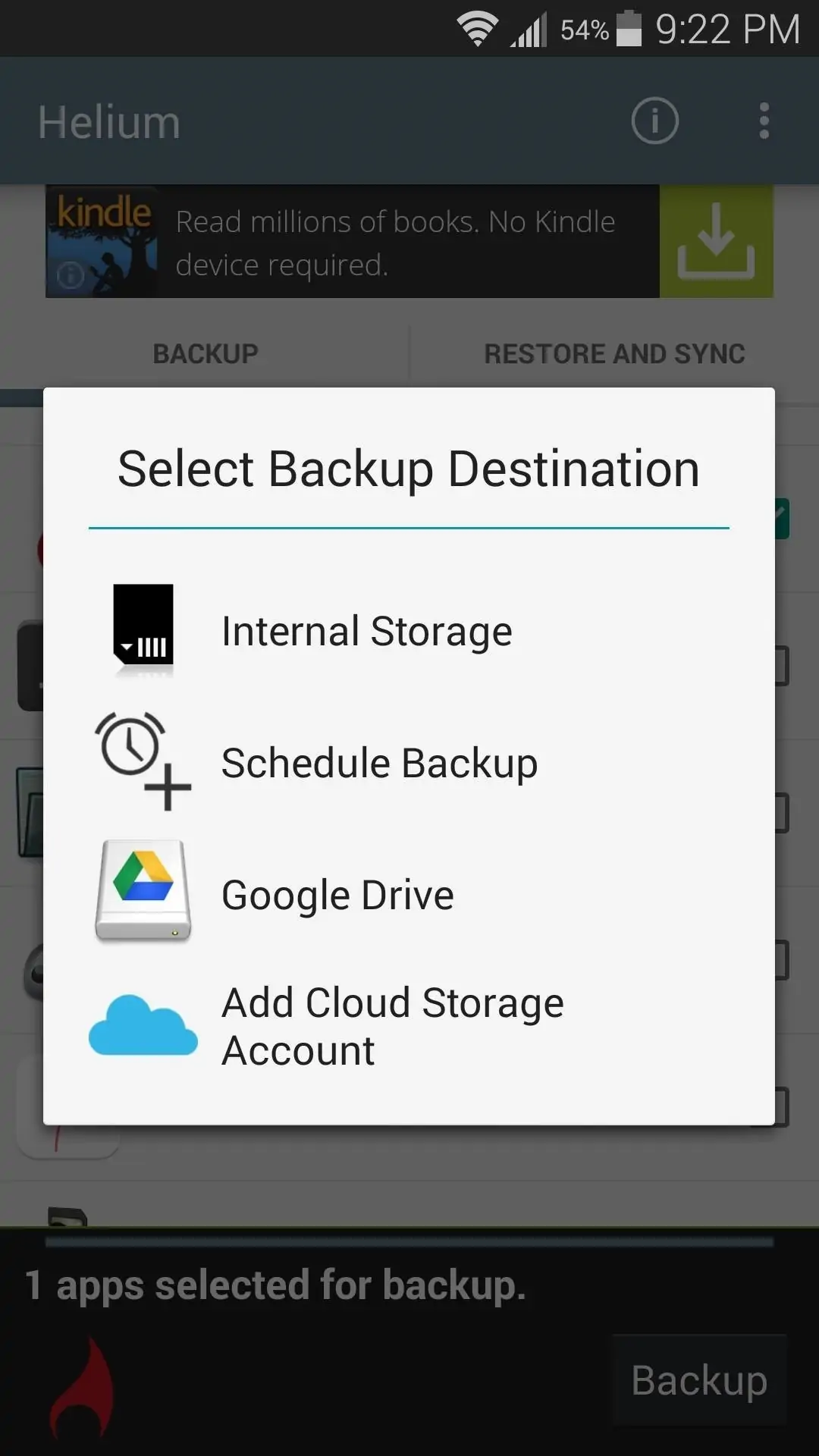امروزه گوشیهای هوشمند اندرویدی و یا آیفون امکانات متنوعی دارند و با نصب کردن اپهای متعدد میتوان کارهای بسیار زیادی را انجام داد. سیستم عامل اندروید و یا iOS مثل ویندوز یا مکینتاش اپل بسیار کامل و پیچیده است و قابلیت بکاپ گرفتن از تمام اطلاعات ذخیرهشده، یک ویژگی مفید است. اگر گوشی به دلایل مختلف مثل ویروسی شدن یا خرابی سختافزار، اطلاعات مهم مثل اپها و تنظیمات را از دست بدهد، میتوان از بکاپ استفاده کرد و وضعیت را به حالت قبل برگرداند.
بدون بکاپ با هر اتفاق ناگواری که میافتد، چندین ساعت زمان برای بازگردانی وضعیت به حالت قبل لازم است! باید اپلیکیشنها را یکبهیک دانلود و نصب کرد، تنظیمات مربوط به سیستم عامل اندروید و اپهای نصبشده را یکبهیک بررسی و مثل قبل انجام داد و این فرآیند ممکن است چند ساعت طول بکشد.
در این مقاله به روش بکاپ گرفتن از اطلاعات شخصی در اندروید و اپها میپردازیم که نیازی اساسی برای روز مبادا محسوب میشود.
داشتن بکاپ صرفاً برای گوشیهایی که خرابشدهاند و یا ویروسی شدهاند، ضروری نیست بلکه قبل از ارتقا دادن اندروید و تغییرات اساسی در سیستم عامل و نرمافزارها هم باید بکاپ تهیه کرد چرا که گاهی پس از آپدیت کردن یک اپلیکیشن یا ارتقا دادن سیستم عامل، با مشکلات نرمافزاری نسخهی جدید مواجه میشویم و باید عقبگرد انجام دهیم! بکاپ گرفتن به هر کاربری که اطلاعات شخصی و اپهای متعدد روی گوشی خود دارد، توصیه میشود.
آنچه در ادامه بررسی میکنیم، روش بکاپ گرفتن در گوشیهای نسبتاً جدید است و تصاویری که ارایه شده، به گوشی Galaxy J7 Prime سامسونگ با سیستم عامل اندروید نوقا یا همان اندروید ۷ مربوط میشود. در سایر گوشیها و رامها، مسیر تنظیمات و روش بکاپ اندکی متفاوت است اما با کمی حوصله و دقت میتوان گزینههای موردبحث را به راحتی در تنظیمات گوشی پیدا کرد و بکاپگیری را به سادگی انجام داد.
چگونه از اندروید بکاپ بگیریم؟
ابتدا از منوی کشویی اپلیکیشنها اپ Settings یا تنظیمات را اجرا کنید. روش دیگر برای اجرا کردن این اپ، کشیدن نوار وضعیت بالای صفحه به سمت پایین و تپ کردن روی آیکون چرخدندهایشکل Settings است.
در تنظیمات روی Cloud and accounts یا گزینهای مثل Accounts یا Backup & reset تپ کنید.
در این بخش نیز روی Backup and restore تپ کنید.
مرحلهی بعدی این است که روی گزینهای مثل GOOGLE ACCOUNT یا Google تپ کنید و اگر قبلاً حساب کاربری جیمیل خود را در گوشی وارد نکردهاید، جیمیل و رمز عبور و همینطور کد تأیید که با پیامک ارسال میشود را وارد کنید و به این ترتیب وارد حساب کاربری گوگلی خود شوید.
پس از ورود به حساب کاربری، سوییچ گزینههای Back up my data و همینطور Automatic restore را فعال کنید. با فعال کردن این دو گزینه، اطلاعات شخصی شما مثل مخاطبین، پیامکها و حتی موارد جزئی مثل تصویر پسزمینه روی سرورهای گوگل ذخیره میشود. بدیهی است بدون دسترسی به اینترنت، همگامسازی صورت نمیگیرد و اطلاعات شخصی شما آپلود نمیشود.
اگر اتفاقی ناگوار رخ دهد و آنچه روی حافظهی گوشی بوده، حذف شود، میتوان وارد حساب کاربری جیمیل شد و گزینههای بکاپ و ریاستوری که اشاره کردیم را فعال کرد. در این صورت اطلاعات شخصی به صورت خودکار همگامسازی یا در حقیقت دانلود میشود و وضعیت مثل قبل خواهد شد.
در دیگر رامهای اندرویدی که شبیه به اندروید خام هستند، نام گزینهها کمی متفاوت است:
چگونه از اپهایی که در اندروید نصب کردهایم، بکاپ بگیریم؟
برای بکاپ گرفتن از اپلیکیشنهایی که روی گوشی یا تبلت اندرویدی نصب شده، راههای مختلفی وجود دارد. یکی از بهترین روشها استفاده از اپلیکیشنی به اسم Helium است.
و اما مراحل استفاده از این اپلیکیشن مفید: ابتدا اپ را نصب کرده و اجرا کنید. در اولین مرتبهی اجرا، هلیوم در مورد حساب کاربری گوگل سوال میکند. اگر حساب کاربری گوگل داشته باشید و از آن استفاده کنید، میتوانید بکاپگیری را به کمک قابلیت همگامسازی انجام دهید که طبعاً به اینترنت سریع و ارزان نیاز دارد. روی OK تپ کنید و حساب گوگل خود را انتخاب کنید تا لاگین انجام شود.
قدم بعدی این است که در پنجرهی پاپآپ بعدی نیز روی OK تپ کنید و سپس گوشی خود را با کابل USB به کامپیوتر متصل کنید.
اکنون سراغ کامپیوتر خود و مرورگر Google Chrome بروید. مرورگر گوگل کروم برای ویندوز، مک و لینوکس منتشر شده است. اگر آن را قبلاً نصب نکردهاید، نسخهی مربوط به سیستم عامل خود را دانلود و نصب کنید.
پس از نصب و اجرای گوگل کروم، به کروم استور مراجعه کنید و اکستنشن Helium را روی مرورگر نصب کنید:
اکستنشن هلیوم برای گوگل کروم در حقیقت یک اپلیکیشن است و مثل دیگر اپهای گوگل کروم، میتوان آن را در منوی اپها پیدا کرد.
قدم بعدی استفاده از همگامسازی یا Sync است. گوشی یا تبلت اندروید خود را به کامپیوتر متصل کنید و سپس اپلیکیشن هلیوم را روی گوشی و همینطور در کامپیوتر اجرا کنید.
پس از لحظاتی بررسی و جستوجو، هلیوم گوشی شما را شناسایی میکند و آن را به کامپیوتر مربوط کرده و آمادهی بکاپ گرفتن میشود. اکنون میتوانید گوشی یا تبلت خود را از کامپیوتر جدا کنید.
برای تهیه کردن بکاپ از تمام اپلیکیشنهای نصب شده در اندروید، در اپ Helium اپهای موردنظر خود را انتخاب کنید و سپس روی دکمهی Backup تپ کنید.
در مرحلهی انتخاب محل ذخیره کردن بکاپ، میتوانید حافظهی داخلی گوشی را انتخاب کنید و در عین حال میتوانید از فضای ابری گوگل درایو که به حساب کاربری جیمیل شما اختصاص پیدا کرده، استفاده کنید. اگر اینترنت سریع و ارزان در اختیار ندارید، بهتر است Internal Storage را انتخاب کنید و سپس فایلهای بکاپ را از گوشی روی کامپیوتر خود کپی کنید اما برای استفاده از قابلیت همگامسازی و به این ترتیب نصب کردن اپها روی دیگر وسایل اندرویدی، میبایست از Google Drive استفاده کرد.
برای ریاستور کردن اپهایی که بکاپگیری شده، کافی است اپلیکیشن Helium را نصب و اجرا کنید و روی تب Restore & Sync تپ کنید و مراحل انتخاب محل ذخیره کردن بکاپ و سپس ریاستور کردن اپها را دنبال کنید.
gadgethacksسیارهی آیتی